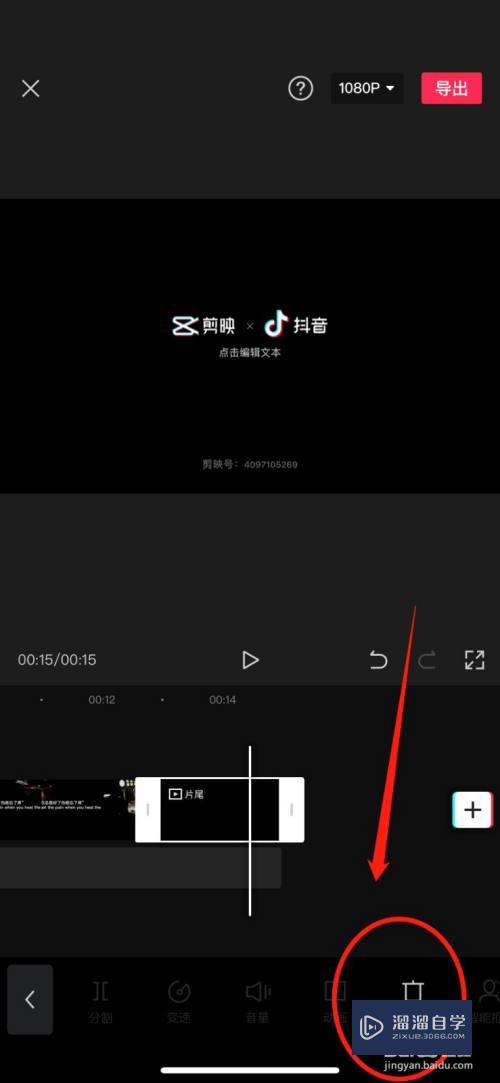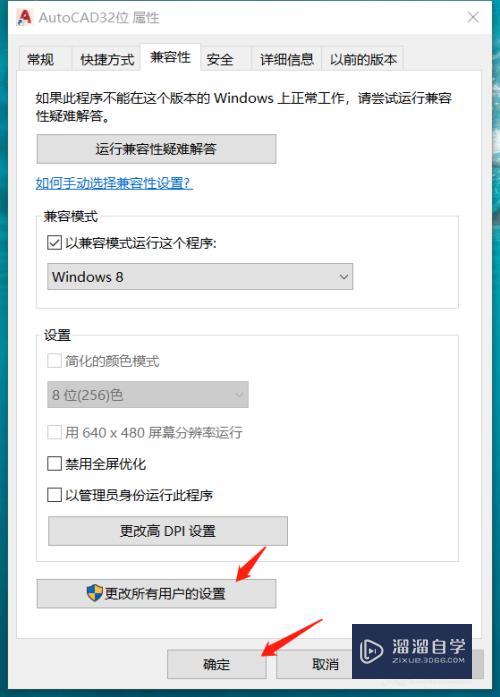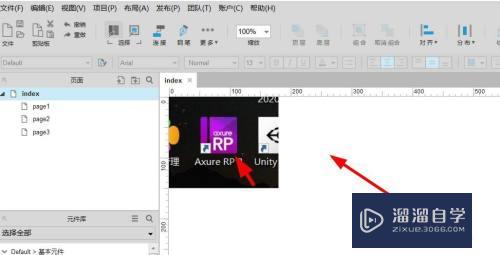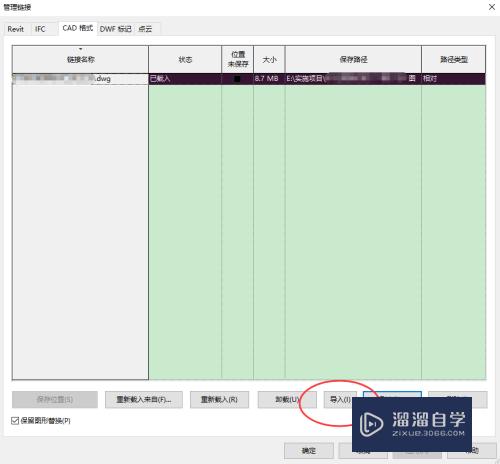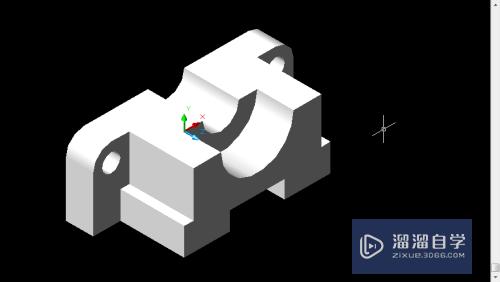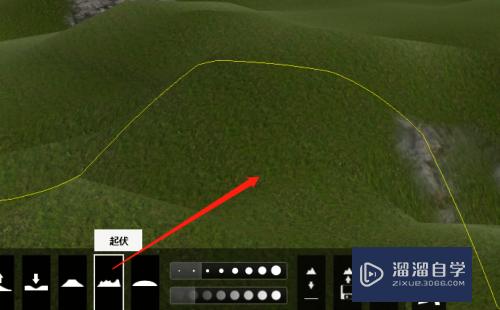CAD怎么绘制三维圆锥体(cad怎么绘制三维圆锥体图形)优质
CAD并不是比较普遍的办公应用。它的使用具有一定的门槛。一般都是从事专业设计的人才懂得怎么操作。很多小伙伴就不会使用CAD建模。所以我们从简单的开始。一起来看看CAD怎么绘制三维圆锥体吧!
云渲染农场还有超多“CAD”视频课程。欢迎大家点击查看
工具/软件
硬件型号:小米 RedmiBookPro 14
系统版本:Windows7
所需软件:CAD2007
方法/步骤
第1步
第一步。打开CAD软件。选择三维建模界面。如图所示。
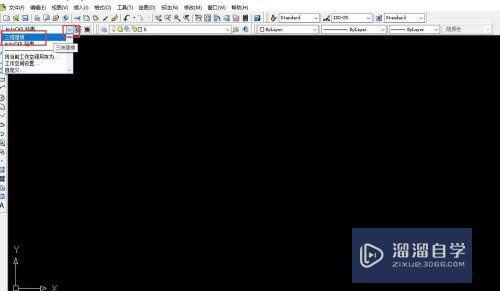
第2步
第二步。在三维建模界面下。选择右则绘图栏的圆锥体。后指定中心点。并输入底圆半径。如图所示。其他版本的三维绘图栏的可能有所差异。该版本是2007版本。
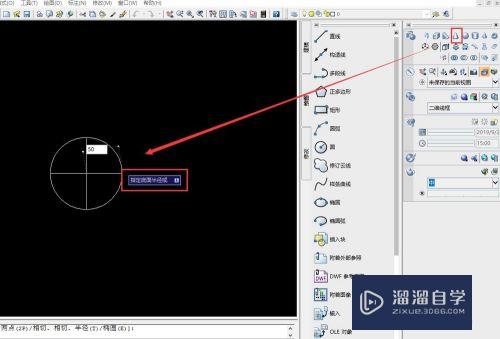
第3步
第三步。指定圆锥体的高度。输入150mm。如图所示。
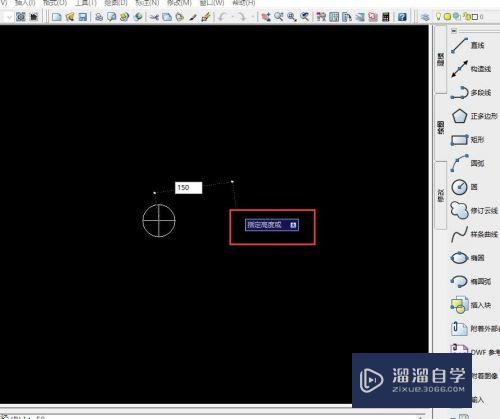
第4步
第四步。在右则工具栏选择概念图。如图所示。
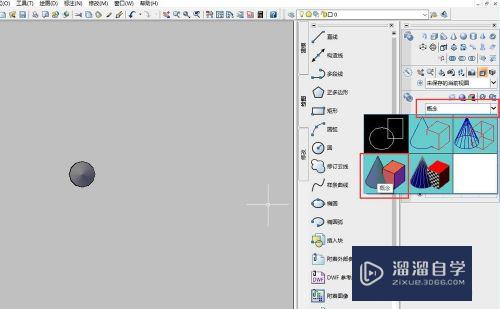
第5步
第五步。选择西北等轴测视图。即可以看到绘制的三维圆锥体效果图。也可以选择其他视图观看。
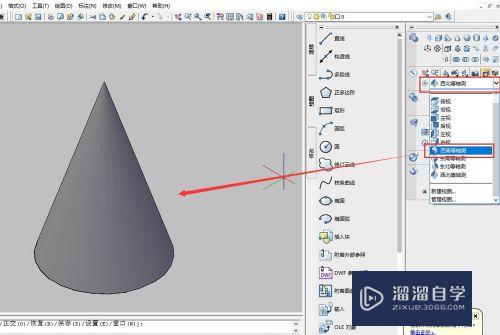
以上关于“CAD怎么绘制三维圆锥体(cad怎么绘制三维圆锥体图形)”的内容小渲今天就介绍到这里。希望这篇文章能够帮助到小伙伴们解决问题。如果觉得教程不详细的话。可以在本站搜索相关的教程学习哦!
更多精选教程文章推荐
以上是由资深渲染大师 小渲 整理编辑的,如果觉得对你有帮助,可以收藏或分享给身边的人
本文标题:CAD怎么绘制三维圆锥体(cad怎么绘制三维圆锥体图形)
本文地址:http://www.hszkedu.com/67928.html ,转载请注明来源:云渲染教程网
友情提示:本站内容均为网友发布,并不代表本站立场,如果本站的信息无意侵犯了您的版权,请联系我们及时处理,分享目的仅供大家学习与参考,不代表云渲染农场的立场!
本文地址:http://www.hszkedu.com/67928.html ,转载请注明来源:云渲染教程网
友情提示:本站内容均为网友发布,并不代表本站立场,如果本站的信息无意侵犯了您的版权,请联系我们及时处理,分享目的仅供大家学习与参考,不代表云渲染农场的立场!